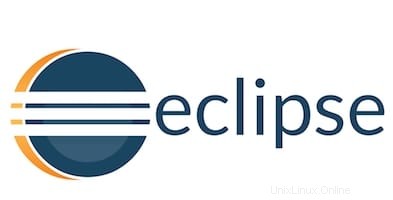
Dans cet article, nous aurons expliqué les étapes nécessaires pour installer et configurer Eclipse sur Debian 10. Avant de poursuivre ce tutoriel, assurez-vous d'être connecté en tant qu'utilisateur avec sudo privilèges. Toutes les commandes de ce didacticiel doivent être exécutées en tant qu'utilisateur non root.
Eclipse est un IDE d'environnement de développement intégré gratuit qui est utilisé par les programmeurs pour écrire des logiciels principalement en Java, mais prend également en charge plusieurs langages tels que C, C++, Java, PHP, Ruby, etc. . Pour le developpement. Eclipse est livré avec une variété de fonctionnalités et vous pouvez également l'étendre à l'aide de plugins.
Installer l'IDE Eclipse sur Debian
Étape 1. La première commande mettra à jour les listes de packages pour vous assurer d'obtenir la dernière version et les dernières dépendances.
sudo apt update sudo apt upgrade
Étape 2. Installez Java sur Debian.
OpenJDK est disponible dans le référentiel de packages officiel de Debian 10, exécutez la commande suivante pour installer Java :
sudo add-apt-repository ppa:linuxuprising/java sudo apt update sudo apt install oracle-java10-installer
Vérifiez la version de Java sur votre machine :
java -version
Étape 3. Installez Eclipse IDE dans Debian.
Téléchargez maintenant l'IDE Eclipse en utilisant la commande wget ou curl pour télécharger la commande run ci-dessous :
wget http://ftp.jaist.ac.jp/pub/eclipse/technology/epp/downloads/release/2019-03/R/eclipse-java-2019-03-R-linux-gtk-x86_64.tar.gz
Une fois le processus de téléchargement terminé, extrayez le fichier eclipse-java-2019-03-R-linux-gtk-x86_64.tar.gz à l'aide de la commande suivante dans usr répertoire :
sudo tar -zxvf eclipse-java-2019-03-R-linux-gtk-x86_64.tar.gz -C /usr/
Créez maintenant un lien symbolique vers le répertoire /usr/bin en utilisant la commande suivante :
sudo ln -s /usr/eclipse/eclipse /usr/bin/eclipse
Étape 4. Créez l'icône du lanceur Eclipse.
Ensuite, créez l'icône du lanceur de bureau Eclipse dans le répertoire des applications système :
sudo nano /usr/share/applications/eclipse.desktop
Collez maintenant le code suivant :
[Desktop Entry] Encoding=UTF-8 Name=Eclipse IDE Comment=Eclipse IDE Exec=/usr/bin/eclipse Icon=/usr/eclipse/icon.xpm Categories=Application;Development;Java;IDE Version=4.8 Type=Application Terminal=0
Étape 5. Démarrez Eclipse.
Maintenant, vous devriez pouvoir trouver Eclipse IDE dans le menu Application de Debian 10. Cliquez dessus pour démarrer Eclipse IDE. Sinon, vous pouvez exécuter la commande suivante pour démarrer Eclipse sur Debian :
eclipse
Félicitations, vous avez appris comment installer et configurer Eclipse sur Debian 10 Buster. Si vous avez des questions, veuillez laisser un commentaire ci-dessous.